Как найти IP-адрес и WPS PIN принтера | ENBLE
Как найти IP-адрес и WPS PIN принтера | ENBLE' (How to find the IP address and WPS PIN of a printer | ENBLE)
Иногда вам может потребоваться знать IP-адрес или WPS PIN вашего принтера, чтобы настроить и управлять им. Эта информация может помочь с подключением к Wi-Fi. Независимо от того, у вас принтер HP, Epson, Canon или Brother, мы покажем вам, как найти IP-адрес и WPS PIN, чтобы вы могли решить любые проблемы с беспроводной сетью.
Эта информация может быть спрятана глубоко в меню настроек, даже если у вас лучшие принтеры.
IP-адрес – это группа из четырех чисел, разделенных точками, которые позволяют беспроводной доступ к настройкам и информации вашего принтера через веб-браузер. WPS PIN (Wi-Fi Protected Setup) – это восьмизначный номер, который позволяет подключить принтер к Wi-Fi сети без пароля.
Существует несколько способов найти сетевые данные вашего принтера, и методы могут отличаться даже у принтеров одного производителя. Мы расскажем вам, где лучше всего проверить и что искать, чтобы найти нужную информацию.
Как найти IP-адрес вашего принтера в Windows
Если вы знаете, где искать, получить IP-адрес принтера на компьютере с Windows очень просто. Информация находится в глубоких настройках.
- Обзор Asus ROG Strix Scar 17 конечно, этот тоже хорош.
- Распродажа Dell к Дню Труда 2023 Наши 11 любимых предложений | ENBLE
- Распродажа Dell в День Труда 2023 наши 11 любимых предложений | ENBLE
Шаг 1: Нажмите комбинацию клавиш Windows-I, чтобы открыть настройки. Выберите вкладку Bluetooth и устройства, затем Принтеры и сканеры.

Шаг 2: Выберите Информация об устройстве в разделе Дополнительная информация, чтобы увидеть сведения о принтере. Обратите внимание на кликабельную ссылку с надписью Веб-страница. Если вы видите что-то похожее на IP-номер, запишите эту группу чисел. Например, “192.168.2.175” – это IP-адрес. Часто IP-адрес принтера начинается с “192.168.2”, но иногда он может быть другим.

Шаг 3: Если Веб-страница выглядит иначе, нажмите ссылку, чтобы открыть страницу сервера принтера в веб-браузере. Найдите IP-адрес принтера в разделе Сеть настроек принтера. Возможно, вам придется сначала войти в систему и немного покопаться, чтобы найти нужный подраздел.
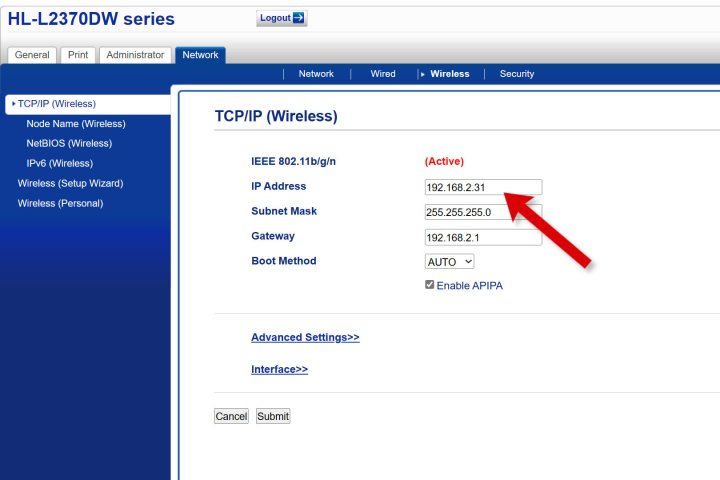
Как найти IP-адрес принтера на Mac
На Mac вы можете найти сведения о принтере в системных настройках.
Шаг 1: Откройте меню Apple и выберите Системные настройки, затем прокрутите вниз и выберите Принтеры и сканеры в боковой панели.
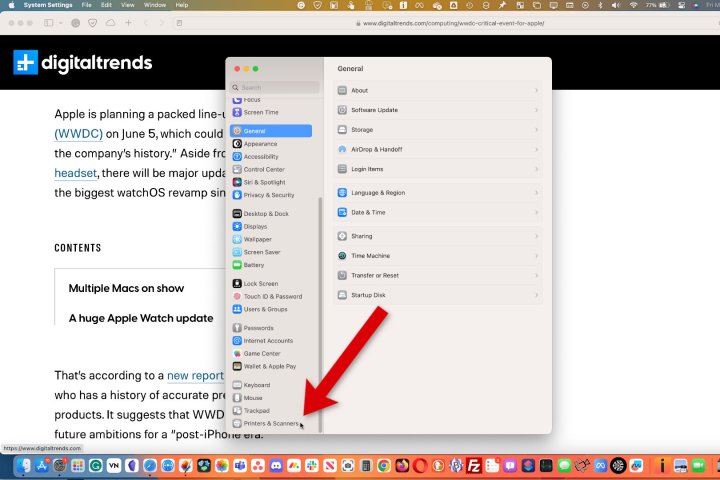
Шаг 2: Выберите принтер из списка, затем выберите Опции и материалы, чтобы увидеть больше сведений.

Шаг 3: Если вы не видите IP-адрес вашего принтера, выберите Показать веб-страницу принтера.

Шаг 4: В Safari откроется новая вкладка, где вы можете просмотреть веб-сервер принтера и найти сеть и IP-адрес.
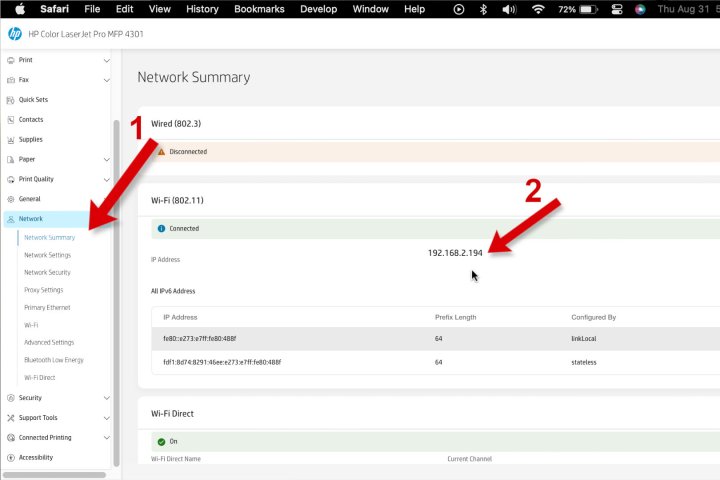
Найдите IP-адрес принтера в мобильном приложении
Большинство производителей принтеров предоставляют информацию о принтере в мобильном приложении.
Шаг 1: Откройте приложение, коснитесь принтера, который вам нужен, затем выберите информацию о принтере или сеть или просмотрите подключенные принтеры, чтобы увидеть больше данных.
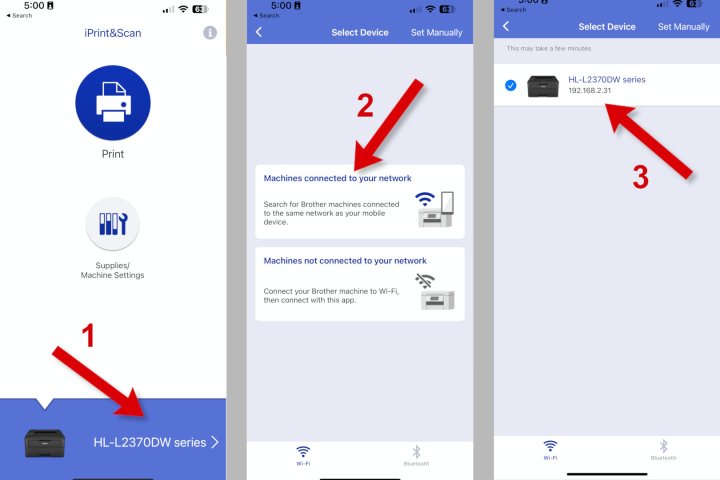
Шаг 2: Просмотрите эту информацию и найдите IP-адрес принтера. Он может быть обозначен как IP-адрес, или вы можете увидеть группу из четырех чисел, например, “192.168.2.194”, чтобы записать.
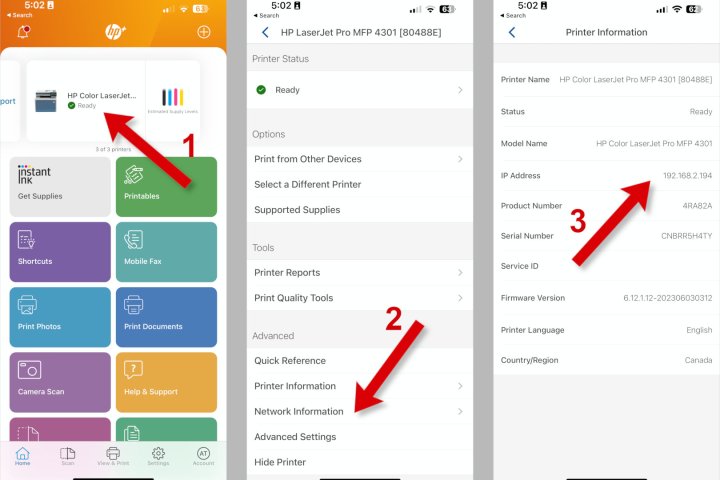
Найдите IP-адрес на дисплее принтера
Вы можете найти IP-адрес в настройках сети в меню вашего принтера. Иногда навигация на маленьком экране неудобна, но вы можете найти эти данные с терпением и настойчивостью.
Шаг 1: Перелистывайте опции в меню вашего принтера. Ищите опции, такие как Network, Connectivity, Wireless, Web services, Wi-Fi или WLAN.
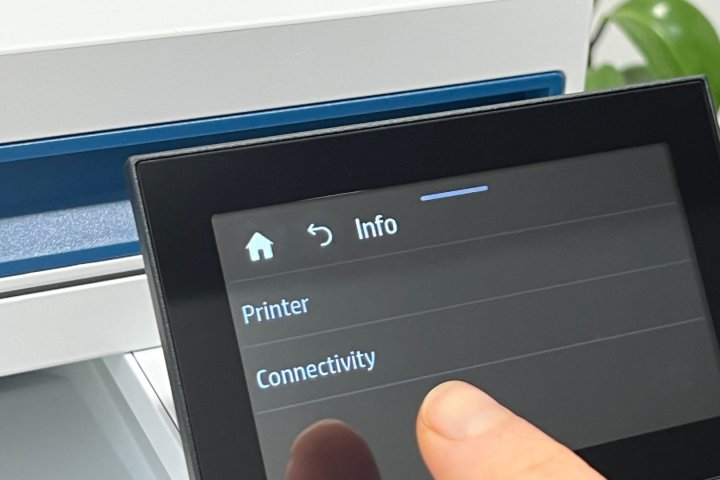
Шаг 2: Где-то в этих настройках вы найдете раздел TCP/IP или группу из четырех чисел, обозначенную как IP или IP-адрес. Например, “192.168.2.194” – это IP-адрес.
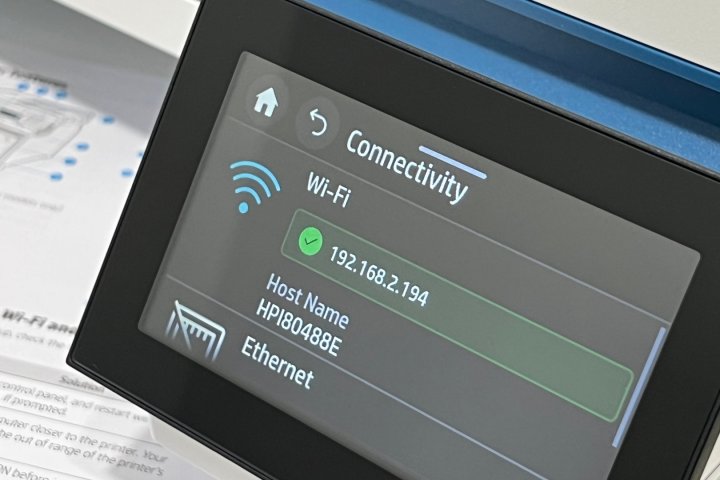
Как найти PIN-код WPS принтера
PIN-код WPS для подключения принтера обычно находится в том же разделе настроек, что и IP-адрес. См. раздел выше о поиске IP-адреса на дисплее принтера. Те же советы помогут вам найти PIN-код WPS.

Устранение неполадок
Если вы не можете найти IP-адрес принтера или PIN-код WPS, убедитесь, что у вас есть беспроводной принтер. Вы можете посмотреть в руководстве или искать в интернете по номеру модели. Некоторым принтерам требуется прямое подключение через Ethernet или USB-кабель к компьютеру или маршрутизатору.
Даже если у вашего принтера есть поддержка Wi-Fi, он может не поддерживать WPS. Некоторые принтеры имеют кнопку WPS. Проверьте руководство или выполните поиск в интернете, чтобы узнать о конкретных беспроводных возможностях вашего принтера.
Наше руководство по устранению неполадок с принтером может помочь вам решить проблему.
Опасности WPS
Вопреки названию, Wi-Fi Protected Setup (WPS) менее безопасен, чем стандартная защита паролем Wi-Fi. Восьмизначный PIN-код намного проще взломать хакерам, чем пароли Wi-Fi, которые могут быть длиннее и использовать буквы, цифры и символы.
Если у вас есть возможность подключиться через Wi-Fi, используйте его вместо WPS. Эксперты по безопасности рекомендуют отключить WPS на вашем маршрутизаторе, если вы не пользуетесь им.
С помощью IP-адреса вы можете получить доступ к настройкам принтера в веб-браузере, проверить уровень чернил или тонера и обновить прошивку.
WPS имеет меньшую ценность и является неким реликтом старой технологии Wi-Fi. Он может быть более удобным, чем пароли, если ваш принтер имеет кнопку WPS для упрощения подключения. Однако обычно гораздо проще использовать телефон и мобильное приложение принтера. ПИН-коды WPS не являются безопасными, и лучше избегать использования этого метода подключения, если это возможно.
Если после прочтения этого руководства у вас все еще возникают проблемы с поиском необходимой сетевой информации, обратитесь за помощью к производителю принтера.


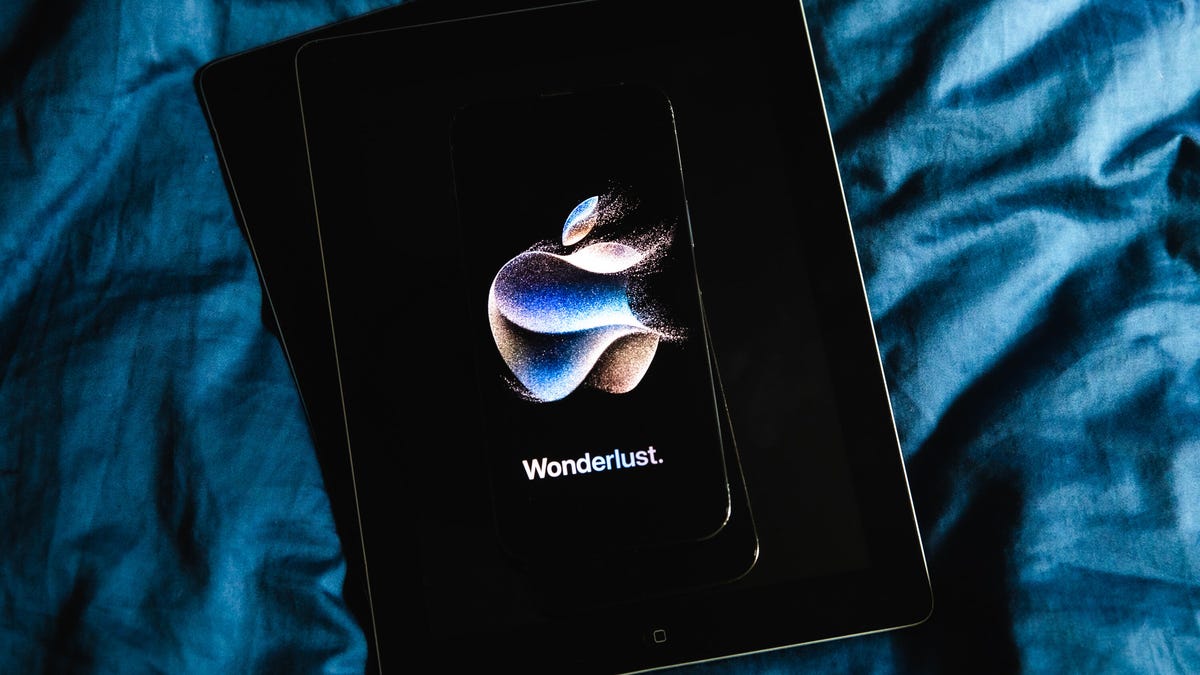
/cdn.vox-cdn.com/uploads/chorus_asset/file/24816340/236730_Nutrisense_glucose_monitor_AKrales_0011.jpg)

